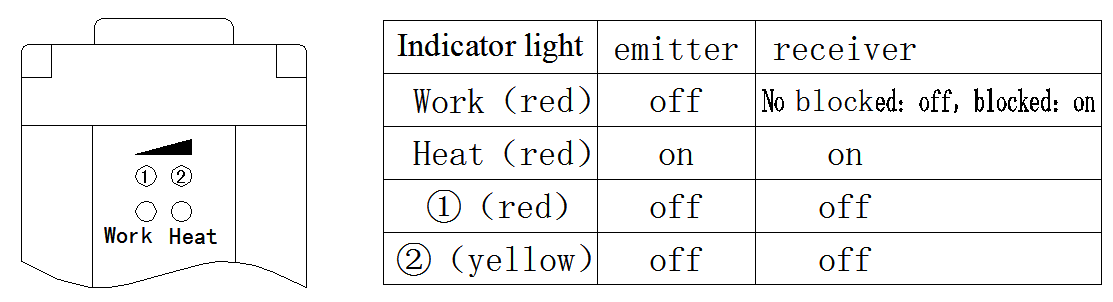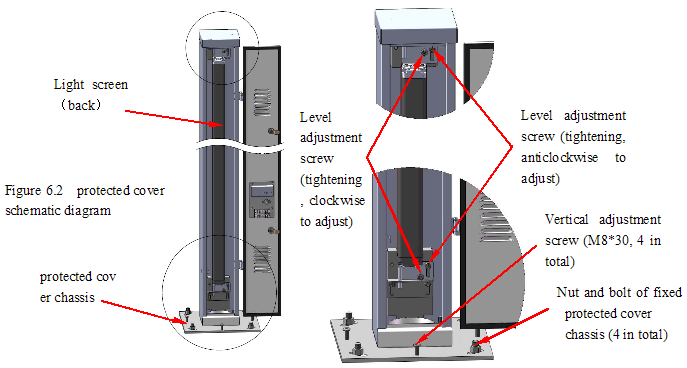Infračervené oddeľovače vozidiel
Krátky popis:
Infračervený separátor vozidiel série ENLH je dynamické separačné zariadenie vozidiel vyvinuté spoločnosťou Enviko pomocou technológie infračerveného skenovania. Toto zariadenie sa skladá z vysielača a prijímača a funguje na princípe protiľahlých lúčov na detekciu prítomnosti a odchodu vozidiel, čím sa dosiahne efekt oddelenia vozidla. Vyznačuje sa vysokou presnosťou, silnou schopnosťou proti rušeniu a vysokou odozvou, vďaka čomu je široko použiteľný v scenároch, ako sú všeobecné diaľničné mýtne stanice, systémy ETC a systémy váženia v pohybe (WIM) na výber diaľničného mýta na základe hmotnosti vozidla.
Detail produktu

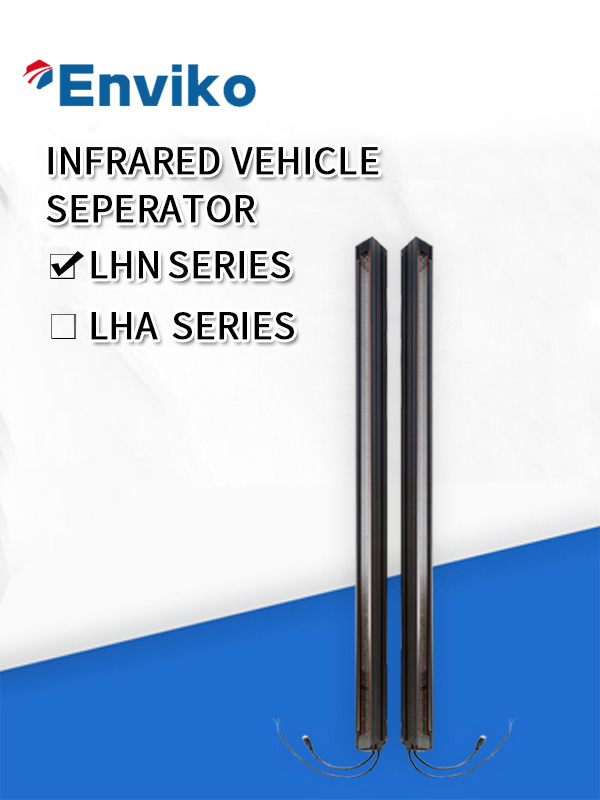
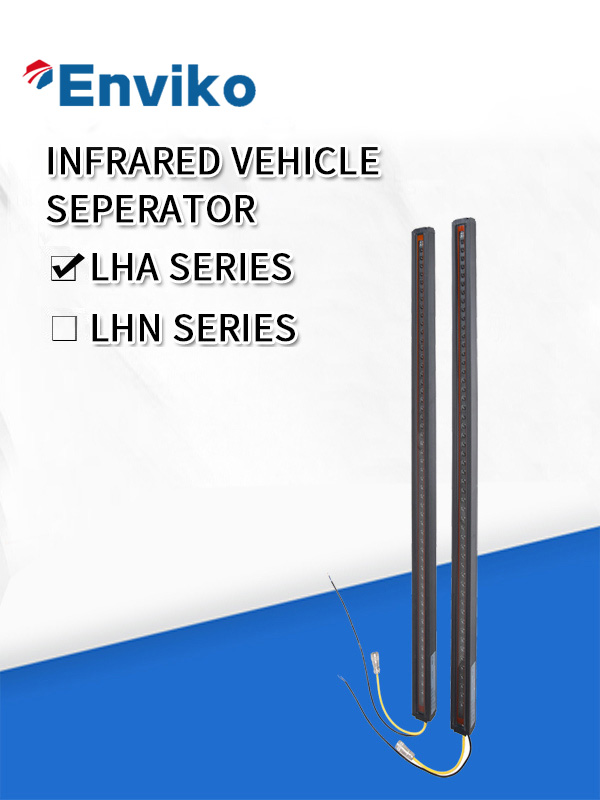
Vlastnosti produktu
| Vlastnosti | Dopis |
| Rprijímajúci lúčsiludetekcia | Nastavené sú 4 úrovne sily lúča, je to vhodné pre inštaláciu a údržbu v teréne. |
| Ddiagnostická funkcia | Diagnostické LED diódy poskytujú jednoduchý prostriedok na monitorovanie výkonu snímača. |
| Výstupy | Dva samostatné výstupy(DEtekčný výstup a výstup alarmu, voliteľné NPN/PNP),plusEIA-485 sériová komunikácia. |
| Funkcia tienenia | Cautomaticky deteguje poruchy vysielača alebo prijímača a stav znečistenia šošovky, môže stále pracovať v poruchovom stave, medzitým vysiela varovné pokyny a alarmové výstupy. |
1.1 Komponenty produktu
Produkty obsahujú nasledujúce komponenty:
● Vysielač a prijímač;
● Jeden 5-žilový (vysielač) a jeden 7-žilový (prijímač) kábel s rýchlym odpojením;
● Chránený kryt;
1.3 Princíp fungovania produktu
Výrobok sa skladá hlavne z prijímača a vysielača na princípe protistrelu.
Prijímač a vysielač majú rovnaký počet LED a fotoelektrického článku, LED vo vysielači a fotoelektrický článok v prijímači sú synchrónne vypnuté, keď je svetlo zhasnuté, systém vydáva výstup.
Špecifikácie produktu
| Cobsahov | Špecifikácie |
| Očíslo optickej osi (lúč); rozostup optických osí; dĺžka skenovania | 52; 24 mm; 1248 mm |
| Eefektívna dĺžka detekcie | 4 ~ 18 m |
| Minimálna citlivosť objektu | 40 mm(priame skenovanie) |
| Napájacie napätie | 24V DC±20 %; |
| Zásobovanieprúd | ≤200 mA; |
| Dsamostatné výstupy | Tk dispozícii ranzistor PNP/NPN,detekčné výstupy a alarmové výstupy,150 mA max.(30V DC) |
| Výstupy EIA-485 | EIASériová komunikácia -485 umožňuje počítaču spracovať naskenované dáta a stav systému. |
| Isvetelné výstupy indikátorov | WKontrolka stavu orking (červená), kontrolka napájania (červená), kontrolka intenzity prijímaného lúča (každý červený a žltý) |
| Rčas odozvy | ≤10 ms(rovnoskenovať) |
| Rozmery(dĺžka * šírka * výška) | 1361 mm× 48 mm× 46 mm |
| Prevádzkovéstave | Teplota:-45℃~ 80℃,maximálna relatívna vlhkosť:95 % |
| Cškolenia | aluminiumpuzdro s čiernym eloxovaným povrchom; okná z tvrdeného skla |
| Environmentálne hodnotenie | IEC IP67 |
Inštrukcia pre kontrolku
LED svetlá sa používajú na indikáciu pracovného stavu a poruchového stavu produktov, vysielač a prijímač majú rovnaký počet svetelných indikátorov. LED svetlá sú umiestnené v hornej časti vysielača a prijímača, čo je znázornené na obrázku 3.1
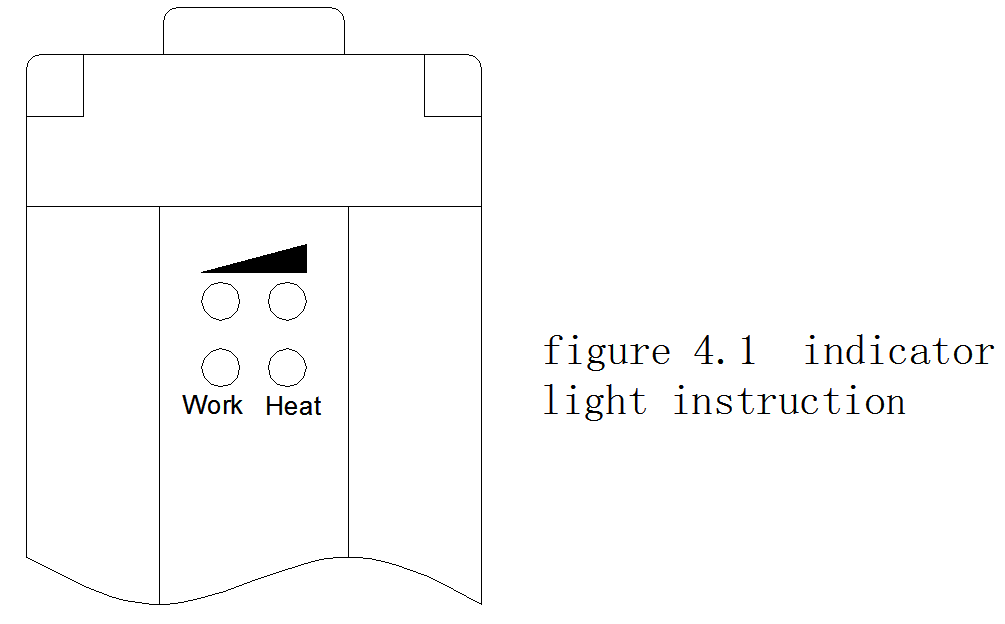
Dobrázok 3.1pokyn kontrolky (pracovný stav;mocsvetlo)
| Kontrolka | žiarič | prijímač |
| Práca(červená): Svetlo pracovného stavu | on:svetloobrazovkefunguje abnormálne*vypnuté:svetlosutinan funguje normálne | on:svetloobrazovkeje zablokovaný**vypnuté:svetloobrazovkenie je blokovaný |
| Teplo (červená):Pvypnuté svetlo | on:prijímací lúč jesilný (nadmerný zisk je viac ako8)blikanie:prijímací lúč je mdloby(nadmerný zisk jemenejako 8) | |
Poznámka: * keď svetelná obrazovka funguje abnormálne, pošlú sa výstupy alarmu; ** pri počte optických osí, ktoré súzablokovanéje väčší akopočet nastavených lúčov, odosielajú detekčné výstupy.
Diagram3.2 pokyny pre kontrolku(sila prijímacieho lúča/svetlo)
| Kontrolka | Vysielač a prijímač | poznamenávanie |
| (①Červená, ②žltá) | ①Vypnuté,②vypnuté:nadmerný prírastok: 16 | 1 pri dĺžke 5m je nadmerný zisk väčší ako 16; pri maximálnej dĺžke detekcie je nadmerný zisk 3,2, keď je nadmerný zisk menší ako8,pkontrolka napájania bliká. |
| ①zapnuté,②vypnuté:nadmerný prírastok: 12 | ||
| ①vypnuté,②zapnuté:nadmerný prírastok: 8 | ||
| ①zap,②zap:nadmerný prírastok :4 |
Rozmery produktu a pripojenie
4.1 rozmery produktu sú zobrazené na obrázku 4.1;
4.2 Pripojenie produktu je znázornené na obrázku 4.2
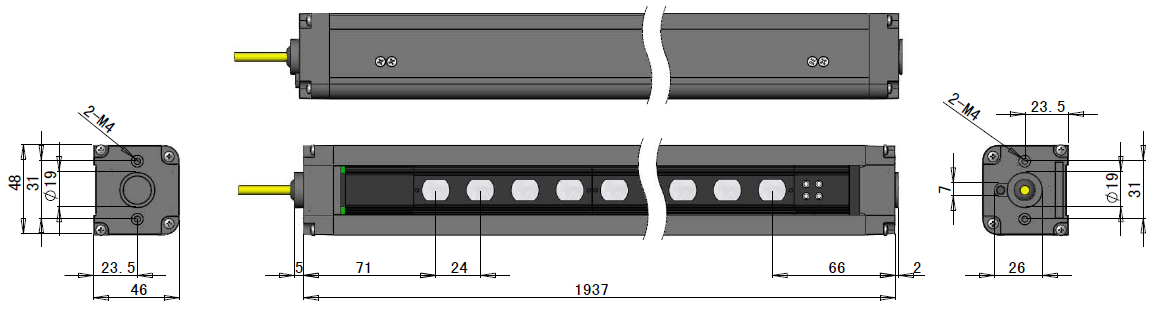
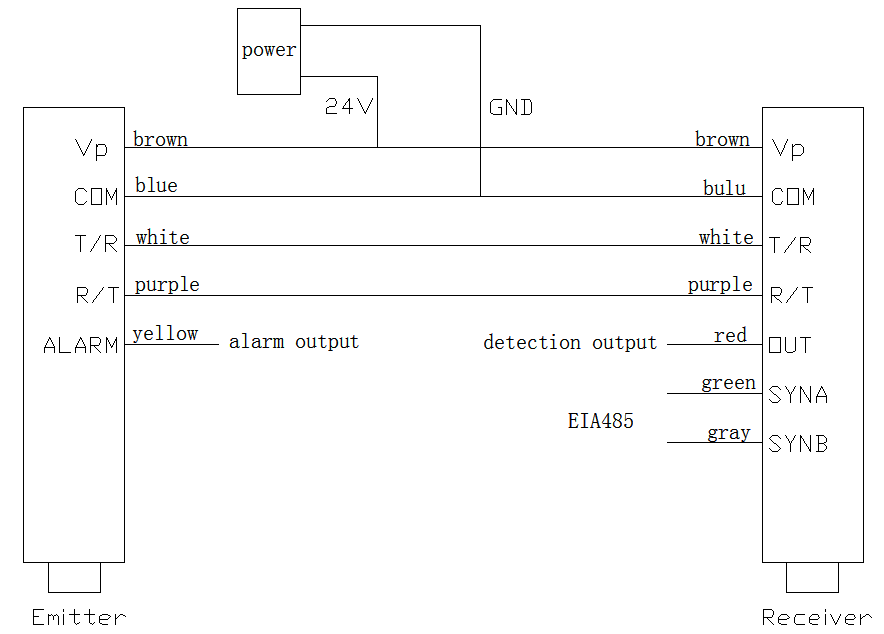
Pokyny na detekciu
5.1 Pripojenie
Najprv nastavte prijímač a vysielač svetelnej clony podľa obrázku 4.2 a uistite sa, že je pripojenie správne (pri pripájaní vypnite napájanie), potom nastavte vysielač a prijímač tvárou k sebe v efektívnej vzdialenosti.
5.2 Zarovnanie
Zapnite napájanie (24 V DC), po dvoch bliknutiach kontrolky svetelnej obrazovky, ak kontrolka napájania (červená) vysielača a prijímača svieti, zatiaľ čo kontrolka pracovného stavu (červená) nesvieti, svetelná obrazovka je zarovnaná.
Ak svieti kontrolka pracovného stavu (červená) vysielača, vysielač a (alebo) prijímač môžu mať poruchu a je potrebné ich opraviť v továrni.
Ak svieti kontrolka pracovného stavu (červená) na prijímači, svetelná obrazovka nemusí byť zarovnaná, pomaly pohybujte alebo otáčajte prijímačom alebo vysielačom a pozorujte, kým kontrolka pracovného stavu prijímača nezhasne (ak sa nedá zarovnať po dlhšom čase, znamená to, že bude opravený späť do továrne).
Upozornenie: Počas procesu zarovnávania nie sú povolené žiadne predmety.
Svetlo sily prijímacieho lúča (červené a žlté) vysielača a prijímača súvisí so skutočnou pracovnou vzdialenosťou, ktorú zákazníci musia regulovať na základe skutočného používania. Viac podrobností v diagrame 3.2.
5.3 Detekcia svetelnej obrazovky
Detekcia by sa mala vykonávať v rámci efektívnej vzdialenosti a výšky detekcie svetelnej clony.
Použitím objektov, ktorých veľkosť je 200 x 40 mm na detekciu svetelnej clony, môže byť detekcia prevádzkovaná kdekoľvek medzi vysielačom a prijímačom, zvyčajne na konci prijímača, čo je ľahšie pozorovateľné.
Počas detekcie detekujte trikrát konštantnou rýchlosťou (>2 cm/s) okolo objektu. (dlhá strana je kolmá na lúč, horizontálny stred, zhora nadol alebo zdola nahor)
Počas procesu by mala kontrolka pracovného stavu (červená) na prijímači stále svietiť, údaj zodpovedajúci výstupom detekcie by sa nemal meniť.
Svetelná obrazovka funguje normálne, keď spĺňa vyššie uvedené požiadavky.
Úprava
Ak svetelná obrazovka nie je v najlepšom prevádzkovom stave (pozri obrázok 6.1 a diagram6.1), treba to upraviť.See obrázok 6.2.
1,Tvodorovný smer: nastavte chránenýkryt: 4 uvoľnite maticuof pevnéppokazenékrycí podvozok, ručné otáčanie chráneného krytu;
Upravtesvetloobrazovka: uvoľnite pravú skrutku nastavenia úrovne a utiahnite ľavúúrovniupraviťmentskrutku v smere hodinových ručičiek na nastaveniesvetloobrazovke. Naopak, reverzibilné nastaveniesvetloobrazovke.Pvenujte pozornosť nastaveniu množstva ľavej a pravej skrutky;
2,Tvertikálny smer: 4 uvoľnite maticuof pevný chránený kryt podvozku, 4 vertikálne nastavovacie skrutky na nastavenie inštalácie na podvozku;
3,To sledovať ukazovateľ stavu, dosvetloobrazovku v najlepšom prevádzkovom stave, utiahnite upevňovacie matice podvozku a všetky uvoľnené skrutky.
Továrenská súprava
Nasledujúce parametre je možné zmeniť cez sériové rozhranie EIA485, továrenské nastavenie je:
1 Pri spúšťaných výstupoch súvislé číslo optickej osi krytu N1=5;
2 Keď sú zablokované súvislé optické osi N1-1 (minimálne 3), čas alarmu poruchy: T = 6(60s);
3 Typ výstupu detekcie: NPN normálne otvorený;
4 Typ poplachového výstupu: NPN normálne otvorený;
5 Prístup k skenovaniu: priame skenovanie;
Sériové komunikačné rozhranie
8.1 Sériové komunikačné rozhranie
● Sériové rozhranie EIA485, poloduplexná asynchrónna komunikácia;
● Prenosová rýchlosť:19200;
● Formát znakov: 1 štartovací bit, 8 dátových bitov, 1 stop bit, žiadna parita, odosielanie a prijímanie dát od spodného začiatku
8.2 Formát odosielania a prijímania údajov
● Formát údajov: všetky údaje sú v hexadecimálnom formáte, každé odosielané a prijímané údaje zahŕňajú: 2 príkazový bajt hodnotu, 0 ~ viac bajtov dát, 1 bajt kontrolného kódu;
● Celkovo 4 odosielanie a prijímanie príkazov, ako je znázornené na obrázku 8.1
Diagram 8.1
Hodnota objednávky
(hexadecimálna) definícia Formát údajov (pre svetelnú obrazovku sériového rozhrania)
prijímať (hexadecimálne) odosielať (hexadecimálne)*
0x35、0x3A Informácie o stave svetelnej obrazovky 0x35, 0x3A, N1, T, B, CC 0x35, 0x3A, N, N1, T, B, CC
0x55、0x5A Informácie o stave svetelnej obrazovky prenášajú 0x55, 0x5A, CC 0x55, 0x5A, N, N1, T, B, CC
0x65、0x6A Prenos informácií lúča svetelnej obrazovky (prerušovaný) 0x65, 0x6A, n, CC 0x65, 0x6A, n, D1, D2,..., Dn, CC
0x95、0x9A Prenos informácií lúča svetelnej obrazovky (nepretržitý) 0x95, 0x9A, n, CC 0x95, 0x9A, n, D1, D2,..., Dn, CC
N1 Keď sú spustené výstupy, číslo, ktoré nepretržite zadržiava lúč, 0 < N1 < 10 a N1 < N;
T Čas, po ktorý má byť nepretržitý lúč svetla N1-1 držaný mimo (10*T sekunda);, výstupy alarmu, keď v priebehu času, 0< T <= 20;
B Výstup detekcie(bit 0 , prijímač)、0(bit 1)、výstup alarmu) (bit 2, vysielač) znamenie otvorenia/zatvorenia, 0 otvorené pravidelne, 1 pravidelné zatváranie. Znak typu skenovania (bit 3), 0 priame skenovanie, 1 krížové skenovanie. 0x30 ~ 0x3F.
N Celkový počet lúčov;
n Počet sekcií, ktoré sú potrebné na prenos informácií o lúči (8 lúčov tvorí jednu sekciu), 0 < n <= N/8, keď N/8 má zvyšok, pridajte jednu sekciu;
D1,...,Dn Informácie o každej sekcii lúča; (pre každý lúč, vodivosť je 0), pokrytie je 1);
CC 1 bajtový kontrolný kód, ktorý je súčtom všetkých predchádzajúcich čísel (hexadecimálne) a eliminuje vysokú 8
8.3 Pokyny na odosielanie a prijímanie údajov
1 Inicializačné nastavenia svetelnej obrazovky sú v režime prijímania sériovej komunikácie, pripraveného na príjem dát. Zakaždým, keď prijme jeden údaj, podľa príkazu na príjem údajov sa nastaví obsah údajov a režim sériovej komunikácie sa nastaví na odosielanie, pričom sa údaje odosielajú. Po odoslaní údajov znova nastavte režim sériovej komunikácie na príjem.
2 Až po prijatí správnych údajov sa spustí proces odosielania údajov. Medzi nesprávne prijaté údaje patria: nesprávny kontrolný kód, nesprávna hodnota objednávky;
3 Vyžaduje sa, aby inicializačné nastavenia systému zákazníka boli v režime odosielania sériovej komunikácie, vždy po odoslaní údajov nastavte režim sériovej komunikácie na okamžitý príjem a pripravte sa na príjem údajov, ktoré svetelná obrazovka odoslala.
4 Keď svetelná obrazovka prijme údaje odoslané systémom zákazníka, odošlite údaje po tomto skenovacom cykle. V prípade systému zákazníka by sa preto po každom odoslaní údajov malo za normálnych okolností zvážiť čakanie 20 ~ 30 ms na prijatie údajov.
5 Pre nastavenie informácií o stave svetelnej obrazovky(0x35, 0x3A)), kvôli potrebe zapisovať do EEPROM,, bude potrebné stráviť viac času na odosielanie údajov. Pri tomto príkaze odporúčame zákazníkovi zvážiť cca 1s čakania na príjem dát.
6 Za normálnych podmienok by zákaznícky systém používal príkaz na prenos informácií lúča svetelnej obrazovky (0x65, 0x6A/ 0x95, 0x9A) často, ale nastavenie informácií o stave svetelnej obrazovky (0x35, 0x3A) a príkaz na prenos (0x55, 0x5A) sa používajú iba v prípade potreby. Preto ak to nie je nutné, dôrazne odporúčame nepoužívať v zákazníckom systéme (najmä príkaz nastavenia informácií o stave svetelnej obrazovky).
7 Keďže režim sériového rozhrania EIA485 je poloduplexný asynchrónny, pracovný princíp jeho prerušovaného odosielania(0x65、0x6A) a nepretržitého odosielania(0x95、0x9A) je nasledujúci:
● Prerušované odosielanie:Počas inicializácie nastavte sériové rozhranie na príjem, keď je prijatý príkaz zo systému zákazníka, nastavte sériové rozhranie na vysielanie. Potom odošlite dáta na základe prijatého príkazu, po odoslaní dát sa sériové rozhranie prestaví na príjem.
● Nepretržité odosielanie:keď je prijatá hodnota príkazu 0x95、0x9A, spustí sa nepretržité odosielanie informácií o svetelnom lúči obrazovky.
● Ak je v podmienkach nepretržitého odosielania niektorá z optickej osi na svetelnej obrazovke mimo, odošlite sériové údaje za predpokladu, že každý skenovací kruh sa skončil, kým je dostupné sériové rozhranie, zatiaľ čo sériové rozhranie bude nastavené na vysielanie.
● V stave nepretržitého odosielania, ak žiadna optická os na svetelnej obrazovke nezostane mimo a sériové rozhranie je dostupné (po odoslaní týchto údajov), sériové rozhranie sa nastaví na príjem a čaká na príjem údajov.
● Upozornenie: v stave nepretržitého odosielania je zákaznícky systém vždy tou stranou, ktorá prijíma dáta, keď je prenos potrebný, môže pokračovať len za predpokladu, že svetelná obrazovka nezostane mimo a musí byť ukončená do 20 ~ 30 ms po prijatí dát, inak by to mohlo spôsobiť problémy so sériovou komunikáciou, ktoré sa nedajú predvídať, a ak je to horšie, môže dôjsť k poškodeniu sériového rozhrania.
Návod na Light-Screen a ako komunikovať s PC
9.1 Prehľad
Light-Screen sa používa na nastavenie komunikácie medzi svetelnou obrazovkou série LHAC a PC, ľudia môžu nastaviť a zistiť pracovný stav svetelnej obrazovky prostredníctvom Light-Screen.
9.2 Inštalácia
1 Požiadavky na inštaláciu
● Operačný systém Windows 2000 alebo XP v čínštine alebo angličtine;
● Majú sériové rozhranie RS232 (9-pin);
2 kroky inštalácie
● Otvorte priečinky: PC komunikačný softvér\installer;
● Kliknite na inštalačný súbor, nainštalujte Light-Screen;
● Ak už má Light-Screen, inštalácia najprv vykoná operácie odstránenia a potom znova nainštaluje softvér
● Počas inštalácie musíte najprv zadať inštalačný adresár a potom kliknúť na tlačidlo Ďalej
9.3 Návod na obsluhu
1 Kliknite na „štart“, nájdite „program(P)\Light-Screen\Light-Screen“, spustite Light-Screen;
2 Po spustení Light-Screen sa najprv zobrazí rozhranie zobrazené na obrázku 9.1, ľavé rozhranie; kliknite na rozhranie alebo počkajte 10 sekúnd, zobrazí sa obrázok vpravo na obrázku 9.1.
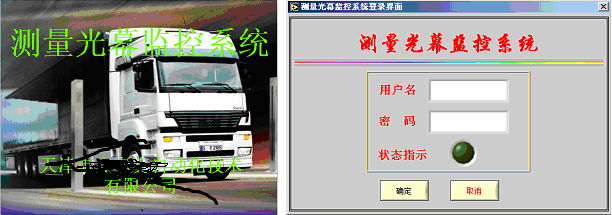
3 prihláste sa používateľským menom: abc, heslá: 1, potom kliknite na „potvrdiť“, vstúpte do pracovného rozhrania svetelnej obrazovky, ako je znázornené na obrázku 9.2 a obrázku 9.3.
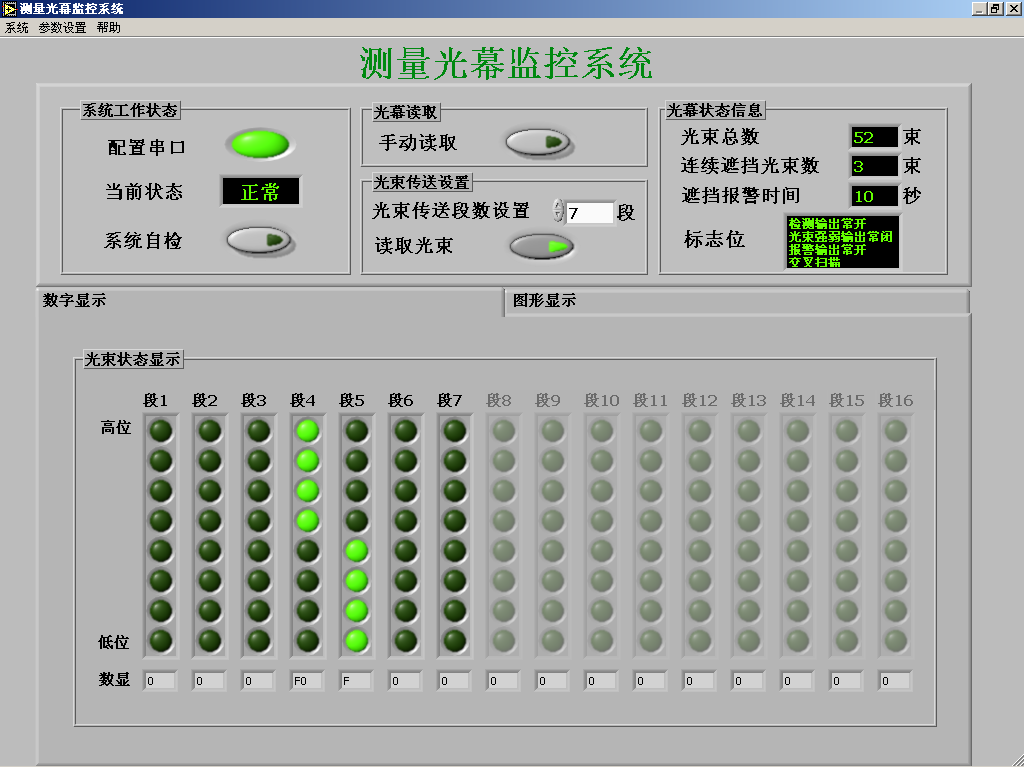
Obrázok 9.2 Pracovné rozhranie digitálneho displeja

Obrázok 9.3 Pracovné rozhranie grafického displeja
4 Pracovné rozhranie displeja sa používa na zobrazenie pracovných informácií a informácií o stave svetelnej obrazovky, ďalšie podrobnosti v nasledujúcich slovách:
● Pracovný stav systému:aktuálny stavový box indikuje, či je sériová komunikácia normálna alebo nie, kliknite na tlačidlo samokontroly systému, vykonajte sériový test;
● Čítanie zo svetlej obrazovky; kliknite na tlačidlo manuálneho čítania, prečítajte si informácie o stave svetelnej obrazovky raz;
● Nastavenia prenosu lúča: nastavenie sekcií prenosu lúča nastavuje číslo sekcie vysielajúceho lúča, keď je tlačidlo čítania lúča zapnuté, nepretržité odosielanie informácií o lúči;
● Informácie o stave svetelnej obrazovky: zobrazenie celkového počtu lúčov na svetelnej obrazovke, počet blokovaných súvislých lúčov, čas alarmu blokovania (čas alarmu poruchy menší ako súvislý lúč N1-1, ktorý je zablokovaný), značky, ako sú výstupy detekcie, výstupy sily lúča (nepoužité), znamenie pravidelne otvárať/zatvárať výstupy alarmu a typ skenovania (priame skenovanie/krížové skenovanie) atď.
● Digitálny displej (obrázok 9.2):kontrolka (usporiadajte podľa sekcií, spodná optická os je prvá)označuje každý lúč, svieti, keď je zablokovaný, svieti, keď nie je zablokovaný.
● Grafické zobrazenie (obrázok 9.3): zobrazenie tvaru predmetov, ktoré prejdú svetelnou clonou za určitý čas.
● Konzola grafického displeja: vyberte farbu grafiky (výber popredia - farba pozadia grafiky (výber pozadia), časová šírka okna displeja (čas osi X-X) atď., keď je tlačidlo grafického displeja zapnuté, spustite zber a zobrazenie údajov.
5 Pri výbere nastavenia parametrov/menu systémových parametrov, zobrazenie rozhrania nastavenia parametrov (obrázok 9.4), aby ste nastavili pracovné parametre svetelnej obrazovky, ďalšie podrobnosti sú uvedené v nasledujúcich slovách:
● Nastavenie parametrov svetelnej obrazovky:nastavenie počtu lúčov, ktoré sa majú nepretržite vyžarovať, blokovať čas alarmu, výstupný režim každej značky atď. Medzi nimi: znaky ako výstupy detekcie výstupy sily lúča (nepoužité), výstupy alarmu porúch sú pravidelne zatvorené, keď sú zvolené (majú√ v rámčeku), typ skenovania je pri výbere krížové skenovanie.;
● Zobrazenie parametrov svetelnej obrazovky: zobrazte značky svetelnej obrazovky, ako je celkový počet lúčov, počet lúčov, ktoré sú nepretržite blokované, čas alarmu blokovania, výstupy detekcie, výstupy sily lúča (nepoužité), výstupy alarmu poruchy pravidelne otvoria/zatvoria znak a typ skenovania (krížové skenovanie/priame skenovanie) atď.
● Po nastavení parametrov svetelnej clony kliknite na tlačidlo potvrdenia, zobrazte pole resetovania parametrov svetelnej obrazovky, kliknite na tlačidlo potvrdenia poľa, ak chcete nastaviť parametre svetelnej clony, kliknite na tlačidlo zrušiť, ak nechcete nastavovať parametre.
● Kliknutím na tlačidlo Zrušiť na rozhraní nastavenia parametrov opustíte toto rozhranie.
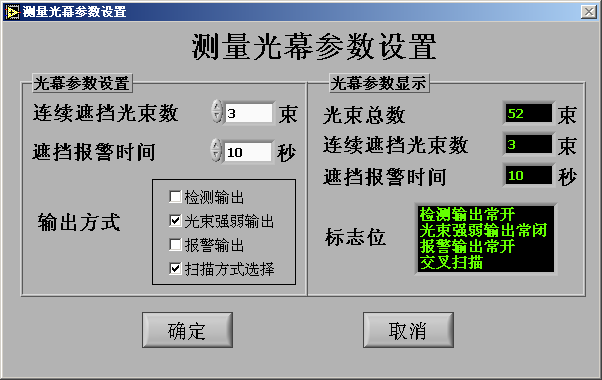
Komunikácia medzi svetelnou obrazovkou a PC
10.1 Spojenie medzi svetelnou obrazovkou a PC
Na pripojenie použite prevodník EIA485RS232, prepojte 9-žilovú zásuvku prevodníka s 9-pinovým sériovým rozhraním PC, druhý koniec prevodníka prepojte s linkou sériového rozhrania EIA485 (2 riadky) svetelnej obrazovky (zobrazené na obrázku 4.2). Prepojte TX+ so SYNA (zelená čiara) prijímača svetelnej clony, prepojte TX- so SYNB (sivá čiara) prijímača svetelnej clony.
10.2 Komunikácia medzi svetelnou obrazovkou a PC
1 Pripojenie: pripojte vysielač a prijímač, ako je znázornené na obrázku 5.2, a uistite sa, že je pripojenie správne (vypnite pri pripájaní káblov), nastavte vysielač a prijímač tvárou k sebe a zarovnajte.
2 Zapnite svetelnú obrazovku: zapnite napájanie (24 V DC), počkajte, kým svetelná obrazovka prejde do normálneho pracovného stavu (viac podrobností v časti 6, pokyny na detekciu)
3 Komunikácia s PC: obsluhujte program Light-Screen, podľa časti 9, návod na Light Screen a ako komunikovať s PC.
10.3 Detekcia stavu a nastavenie parametrov svetelnej obrazovky
1 Zistite pracovný stav svetelnej obrazovky cez rozhranie digitálneho displeja: pomocou objektu, ktorého veľkosť je 200 x 40 mm, ktorý sa pohybuje na každej optickej osi, sa kontrolka na rozhraní digitálneho displeja zodpovedajúcim spôsobom rozsvieti alebo zhasne (tlačidlo na čítanie (读取光束)) by sa malo počas prevádzky rozsvietiť)
2 Pri používaní rozhrania nastavenia parametrov na nastavenie parametrov svetelnej obrazovky by ste mali venovať pozornosť časti 9, pokynom svetelnej obrazovky a spôsobu komunikácie s počítačom
Enviko sa špecializuje na systémy váženia v pohybe už viac ako 10 rokov. Naše WIM senzory a ďalšie produkty sú široko uznávané v odvetví ITS.